CAD看图下载是一款十分轻巧好用,便捷的的看图工具,可脱离autocad快速浏览dwg图纸,并提供了平移,缩放,全屏等常用功能。采用独有的急速,可以根据不同的图纸自行下载并转载相应的字体,完美解决图纸字体、
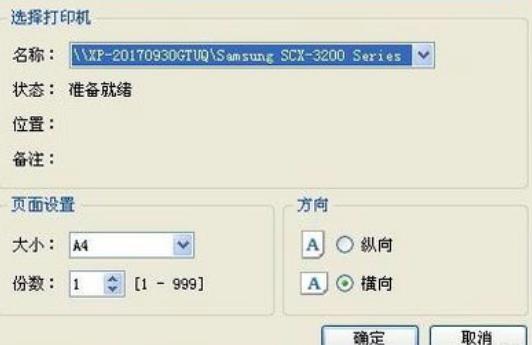
软件功能
1.操作方便:各种操作,平移, 缩放,全屏,打印,测量,计算,注释,图层,布局,文本搜索和替换,编辑模式。
2.完美字体:采用了专业的云技术,根据不同的图纸会自动变化相应的字体,完美解决了字体的丢失等问题。
3.格式的转换:可以转换个类型的格式,包含现在所常用的各种格式。
4.快速打印:你看到的是你打印的东西,颜色,黑白,框选范围。
5.对绘图加密:可以把绘图加上密码,成为只读模式,便于保护用户的知识产权。
6.移动协作:图纸传送方便,可以只通过微信发送,不载只能用于数据线传送,可以很方便的在手机和电脑之间传递。
8.拆解打印:浏览打印图纸最简单快捷的方式。图形丢失的问题,同时还支持打印!
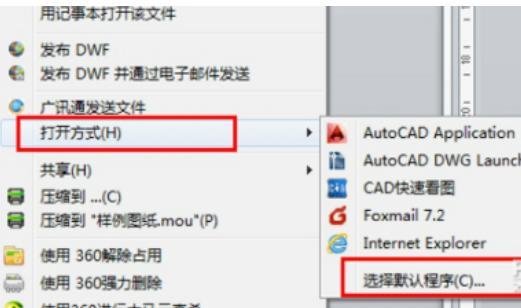
cab看图下载安装教程介绍二
软件特色
1.技术-内置WiFi直接连接电脑,云盘功能,轻松图像传输。
2.服务——专业的团队可以为永不提供即时的绘图服务 ,让用户没有后顾之忧。
3.功能——使用非常简单,所见到的就可以直接打印出来,自由设置答应的范围。
4.极速——闪电起步速度,开图快一步。
5.全面-布局显示十分完整,填充图案,可以自动 匹配所有的乱码字体,让其无处可寻。
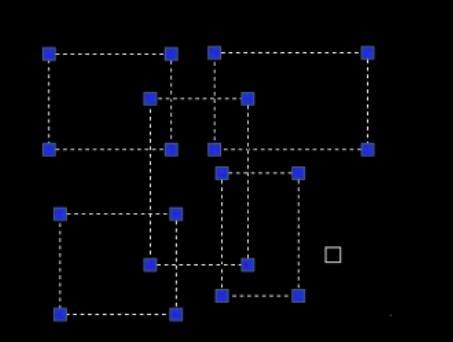
CAD看图下载安装教程介绍图三
安装步骤
1.下载CAD后,获取一个。请在计算机上本地安装. exe文件。双击。exe文件进入CAD查看安装界面。您可以单击[立即安装],软件将默认安装。也可以点击【更改目录】,选择CAD的安装位置,选择后点击【立即安装】。不建议安装在c盘。
2.CAD图片正在安装,需要耐心等待安装完成。
3.安装CAD图片软件。来体验一下CAD图吧!单击完成打开软件。
使用方法
1.打开CAD绘图软件,打开要转换的绘图,然后单击右上角的[打印]选项。
2.点击【打印】后,在弹出的图纸打印界面中,白色区域为打印范围,可使用鼠标或缩放图纸进行调整,也可使用“按框选择打印范围”功能直接设置。
3.点击【框打印范围】,可以按住鼠标左键出现的十字图标,点击鼠标右键取消操作,然后拖放框中要打印的范围。
4.选择要打印的绘图范围。
5.点击左上角的打印设置,弹出对话框。您可以根据自己的需要设置打印页数和打印纸的方向。